彩绘精灵ArtRage如何新建画布
作者:网友整理
artrage app软件1.5.21 25.50M / 简体中文
点击下载
ArtRage v1.5.21 30.48M / 简体中文
点击下载
ArtRage绘画appv1.5.21 33.75M / 简体中文
点击下载油画制作软件很多人都在用彩绘精灵,但是新手刚用也是比较复杂的,来看看彩绘精灵ArtRage如何新建画布会让你更快的上手哦,虽然它的界面所有的部分都能收缩起来,但是点击上面的绿色按钮就可以了,也取消了对画布大小的限制,看懂了就来彩绘精灵3.5中文版尽情的使用体验吧!
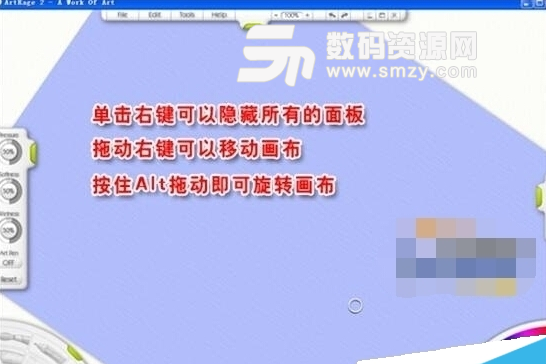
彩绘精灵ArtRage如何新建画布
ArtRage没有像Painter一样烦人的面板,使得绘画犹如在纸上绘画一样,ArtRage非常小,但是功能强大,支持Intuos、Graphire等数位板,可以模拟出非常真实的笔刷(有些笔刷比Painter还真实)。
ArtRage特点就是它的界面的所有部分都可以收缩起来。单击它们上面的绿色按钮就可以了。想让它显示出来的时候,再次单击绿色按钮即可。
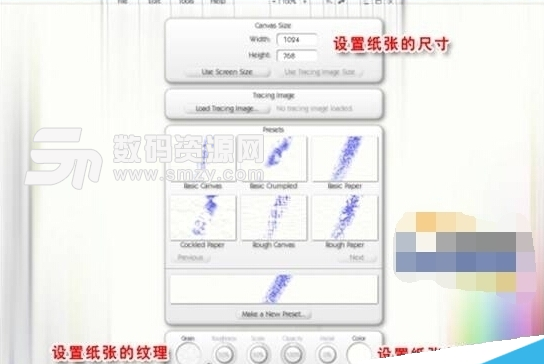
单击“File(文件)”菜单,选择“New Painting(新建绘画)”选项,或按快捷键“Ctrl+N”;新建绘画画布。
ArtRage取消了对画布大小的限制,同时提供了更高级的画布纹理支持及画布的颜色。
例如,你可以设置让ArtRage在金属板上面绘画!设置并不复杂,相信任何人都可以学会。
单击“OK”按钮即可完成新建画布。ArtRage的工具只有12个,设置简明清晰,没有一大堆的设置面板,非简单!
ArtRage中文下载有更多实用的相关攻略!
加载全部内容